Handmatig uw locatie instellen in Google Chrome

Telefoons krijgen al het leuke speelgoed. Dankzij ingebouwde GPS, netwerk triangulatie en andere goodies is het mogelijk voor hen om een min of meer exacte locatie te gebruiken voor apps en website tools.
Dat is meestal niet waar met laptops en desktop-pc's, waar locatietoegang is wordt meestal bepaald op basis van uw IP-adres. Dat is over het algemeen "dichtbij genoeg" als je in een grote stad bent, maar buiten elk metrogebied gaan de dingen vrij snel weg - dankzij de rare re-routing van mijn ISP, denken de meeste websites dat ik ongeveer 150 mijl ten oosten van waar ik eigenlijk ben .
Als u nauwkeurige en specifieke locatiegegevens nodig hebt om naar webhulpmiddelen te verzenden, kunt u met geavanceerde browsers uw locatie handmatig instellen op een specifieke lengtegraad en breedtegraad. Als de website die om uw locatie vraagt, de nieuwe HTML 5 Geolocation API oproept in plaats van te proberen deze te bepalen op basis van uw IP-adres, krijgt u een veel relevanter resultaat.
Open de pagina die uw locatie wil. (Hier is een leuke demo als je een oefenpagina nodig hebt.) Druk op Ctrl + Shift + I op Windows of Chrome OS of Cmd + Option + I op macOS. De ontwikkelaarsconsole wordt aan de rechterkant van het scherm geopend.
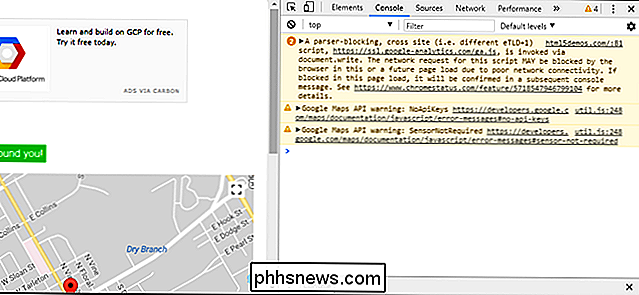
Klik onder aan het deelvenster op de knop met de drie stippen aan de linkerkant en klik vervolgens op de optie "Sensors". Selecteer onder Geolocatie "Aangepaste locatie".
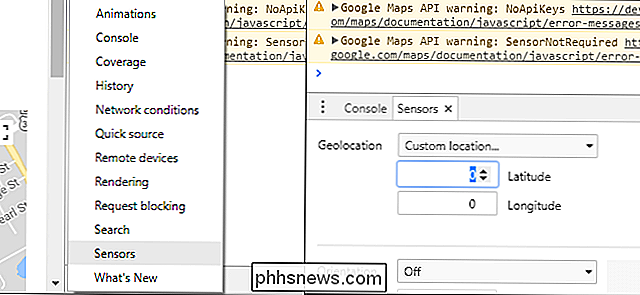
Plaats nu uw locatie op basis van lengte- en breedtegraad. (Als je het niet uit je hoofd kent omdat je geen Bear Grylls bent, is hier een eenvoudige tool om te slepen en neerzetten). Laad de pagina opnieuw, laat locatiegegevens toe in het pop-upvenster en je ziet dat de kaart op de door jou geselecteerde locatie wordt geplaatst.
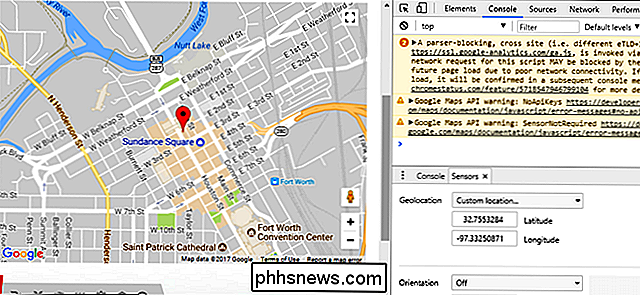
Natuurlijk kun je met deze tool een neplocatie instellen, en dat kan inderdaad de voorkeur hebben, afhankelijk van uw niveau van vertrouwen met de betreffende site. Over het algemeen kan het instellen van iets dat 'dichtbij genoeg' is op uw stad of postcode de gewenste resultaten bereiken.
Helaas is er geen manier om een permanente locatie in te stellen in Chrome (of blijkbaar een andere grote desktopbrowser). Dat betekent dat u het bovenstaande proces moet doorlopen wanneer u een exacte locatie op een webtool wilt.

Wat is het verschil tussen de desktop-, web- en mobiele apps van Microsoft Office?
Microsoft biedt verschillende manieren om de verschillende Office-programma's uit te voeren-als desktop-apps, als mobiele apps voor Android of iPhone / iPad en online in een webbrowser. Zoals je misschien wel denkt, zijn de online en mobiele app-versies niet zo robuust als de desktopversie, maar je kunt ze nog steeds nuttig vinden.

Wat neemt die "andere" opslag op in macOS?
Je Mac kan je vertellen wat ruimte op je harde schijf in beslag neemt ... maar het is niet erg gedetailleerd. Klik op de Apple in de rechterbovenhoek van uw scherm en klik vervolgens op 'Over deze Mac'. Het tabblad 'Opslag' geeft u een visueel overzicht zoals hierboven. Maar voor veel gebruikers, vooral die met meerdere harde schijven, is de categorie "Overig" komisch groot.



